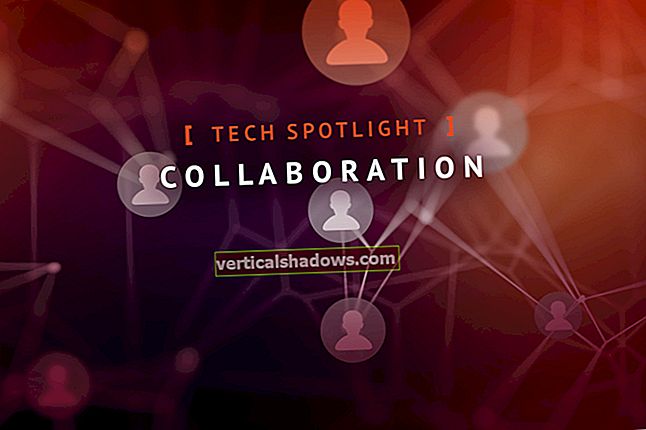Sanot, että haluat oppia Java. Se voi olla pelottava kieli. Se voi jopa tuntua läpäisemättömältä, jos olet uusi ohjelmoija. Mutta hengität syvään ja päätät antaa sen mennä. Ok, ensimmäiset asiat ensin: Tarvitset yhden niistä integroiduista kehitysympäristöistä (IDE), joista olet lukenut. Yksi sovellus, jossa voit muokata, rakentaa, suorittaa, virheenkorjausta ja ottaa käyttöön pian kirjoitettavan Java-sovelluksesi.
Saatavilla on useita suosittuja, ilmaisia Java IDE: itä: esimerkiksi Eclipse, NetBeans ja IntelliJ: n yhteisöversio. Valitset yhden, lataat ja asennat sen, ja huomaat hyvin lyhyessä ajassa, että sinulla on nyt kaksi opittavaa asiaa: Java ja IDE. Valitsemasi kehitystyökalu on yhtä läpipääsemätön kuin kieli, jonka sen on tarkoitus auttaa sinua.
Anna BlueJ ja Greenfoot, kaksi IDE: tä, jotka on suunniteltu erityisesti aloittelijoille. Ne ovat Lontoon King's Collegessa toimivan tiimin tuote (vaikka tiimin jäsenet ovat toisinaan olleet sidoksissa Australian ja Tanskan yliopistoihin). BlueJ: n ja Greenfootin luojat valitsivat ominaisuusjoukon ja käyttöliittymäsuunnittelun niin, etteivät ne ylitä aloittelijoita.
Itse asiassa, kuten pääkehittäjä Neil Brown selittää, BlueJ: n ja Greenfootin ominaisuudet "... paljastuvat käyttäjien tullessa heidän luokseen". Sinua ei heitetä altaan syvään päähän. Näin ollen molemmat tarjoavat helpon johdannon paitsi Java-kielelle myös työkaluille ja tekniikoille, joita tarvitaan sovellusten rakentamiseen kyseisellä kielellä.
Opi Java BlueJ: n avulla
BlueJ ilmestyi ensimmäisen kerran vuonna 1999, nimeltään yksinkertaisesti sininen. Tuolloin se oli sekä kehitysympäristö että kieli. Kun Java ilmestyi, työkalu rakennettiin uudelleen Java-kielenä ja nimeksi vaihdettiin BlueJ.
BlueJ-versiot ovat olemassa Linuxille, MacOS: lle ja Windowsille. BlueJ tulee myös yleisessä muodossa: pakattu JAR-tiedostoksi, jotta BlueJ voidaan asentaa mihin tahansa Javaa tukevaan järjestelmään. BlueJ: n nykyinen versio (4.2.2 tämän kirjoituksen aikaan) vaatii JDK 11: n tai uudemman, ja sellaisenaan se on suoritettava 64-bittisellä käyttöjärjestelmällä. Aikaisempia 32-bittisiä versioita on olemassa, mutta niitä ei enää kehitetä.
Sain ensin tietää BlueJ: stä (ja Greenfootista), kun löysin ne esiasennettuna viime vuonna hankittuun Raspberry Pi 4: een. Myöhemmin sain tietää, että BlueJ oli asennettu Raspberry Piin vuodesta 2015 lähtien.
Kun avaat projektin BlueJ: ssä, saat esiin virkistävän harvan ikkunan: valikkorivi ylhäällä, työkalurivi suuren työpöytäalueen vasemmalla puolella ja pienempi objektipenkkiruutu alla. Työkalurivin painikkeilla voit luoda luokan, määrittää perintösuhteen tai koota luokan. Projektiluokat näkyvät työpöydässä eräänlaisena pareitettuna UML-kaaviona, ja vaikka BlueJ ei ole täysimittainen visuaalinen kehitysympäristö, se riittää yhdestä, jotta voit nähdä ohjelmasi entiteettien väliset suhteet, mutta et unohda silmiä koodin.
Kaksoisnapsauta luokan kuvaketta työpöydällä, ja sen lähde avautuu editoriin, jossa paljastuu toinen visuaalinen apu: laajennuksen korostaminen. Laajuuden korostuksen avulla sisäkkäiset koodilohkot korostetaan kirjaimellisesti eri väreillä, joten näet nopeasti menetelmän kattaman alueen luokassa, varten silmukka menetelmän sisällä, an jos lausunto siinä varten silmukka, ja niin edelleen. Koodirakenne on heti ilmeinen.
Napsauta hiiren kakkospainikkeella luokkaa työpöydällä, ja näkyviin tulee uusi valikko, jonka avulla - luokan luonteesta ja kokoonpanosta riippuen - voit koota luokan, tarkastaa sen sisällön, luoda vastaavan testiluokan (lisätietoja tästä myöhemmin), suorittaa luokkamenetelmällä tai ilmentää luokan objektin. Täällä BlueJ: n vuorovaikutteisuus on keskiössä.

Luokat voidaan koota erikseen; sinun ei tarvitse rakentaa koko projektia uudelleen, jos olet muokannut yhtä luokkaa. Valitse luokan menetelmän suorittaminen ja valintaikkuna avautuu, joka kehottaa sinua syöttämään menetelmän syötteet. Syötä syötteet, napsauta OK ja uusi valintaikkuna tulee näkyviin, jossa näkyy palautusarvo ja sen tietotyyppi.
Jos instantioit luokan, uutta penkkiä edustava kuvake ilmestyy objektipenkkiin. Kuten luokkien kohdalla, voit napsauttaa objektikuvaketta hiiren kakkospainikkeella ja tutkia objektin sisältöä. Voit myös suorittaa yksittäisiä objektiesimerkkimenetelmiä; valintaikkunat (kuten yllä) syöttävät argumentteja ja näyttävät palautusarvot.
BlueJ ei olisi täydellinen IDE ilman virheenkorjainta. Voit asettaa virheenkorjauksen katkaisupisteet BlueJ: ssä samalla tavalla kuin muissakin IDE: issä. Napsauta editorissa vain kohdennetun lähdekoodirivin vasemmalla puolella olevaa saraketta. Kun keskeytyskohde laukaistaan suorituksen aikana, BlueJ: n virheenkorjausponnahdusikkuna avautuu ja näyttää ketjut, puhelupinon, lukituksen staattiset ja ilmentymämuuttujat sekä tutut virheenkorjaussäätimet (askel, astu sisään, jatka ja pysäytä). Jälleen kerran, BlueJ: n häiriötön esitys ei seiso sinun ja käsillä olevan tehtävän välillä.
Kuten edellä mainittiin, BlueJ voi luoda testiluokan luokan kuvakkeen hiiren kakkospainikkeella olevasta valikosta. Automaattisesti luotu luokka on luurankoinen JUnit-testiluokka (JUnit 4 on integroitu BlueJ: n kanssa). Se koostuu tyhjästä rakentajasta, perustaa()ja tearDown () menetelmiä. Voit joko rakentaa testimenetelmiä avaamalla luokan lähteen muokkausohjelmassa tai käyttää jonkinlaista sisäänrakennettua ohjattua toimintoa, joka ohjaa sinut valintaikkunoiden kautta testausmenetelmien luomiseen.
Vastaavasti BlueJ tarjoaa apua JavaFX- ja Swing-graafisten sovellusten luomiseen. Opetusohjelmia tarjotaan, ja JavaFX-opetusohjelman käyttäminen paljastaa todellisen hyödyn BlueJ: n kyvystä käyttää menetelmiä "eläville" kohteille (kun sovellus on käynnissä). Voit itse nähdä menetelmän kutsun tuloksen graafisella komponentilla.
BlueJ: n sisäänrakennetut interaktiiviset oppaat vievät sinut pois kentältä. Jos tarvitset vielä enemmän opetusmateriaalia, kirja Esineet ensin Java-sovelluksella, jonka on kirjoittanut BlueJ-luoja Michael Kölling, käyttää BlueJ: tä kehitysympäristönä esitellessään aloittelijan lähestymistapaa Java-objektikeskeiseen ohjelmointiin.
Opi Java Greenfootin avulla
Greenfoot on saman luojan, Michael Kӧllingin, BlueJ: lle rakentama erikoistuneempi IDE kuin BlueJ. Vaikka BlueJ: tä käytetään usein yliopistotason perustavan ohjelmointikurssin yhteydessä, Greenfoot on suunnattu nuoremmille käyttäjille; niinkin nuori kuin 14 vuotta. Nuoremman yleisön huomion kiinnittämiseksi Greenfoot on muotoiltu "yksinkertaiseksi Java IDE- ja animaatiokehykseksi". Tämä tarkoittaa, että se on tarkoitettu pelien rakentamiseen.
Greenfootin ymmärtämiseksi sinun on ensin opittava sen terminologia. Greenfoot-projekti on "skenaario". Jokaisessa skenaariossa on "maailma", joka on pelisi pelikenttä. Se on kaksiulotteinen säiliö, jossa asuvat ”toimijat”. Ole varovainen tässä - Greenfoot-näyttelijä ei ole tietyntyyppinen olion suuntainen, samanaikainen ohjelmointikokonaisuus, jolla on sama nimi (katso //en.wikipedia.org/wiki/Actor_model). Greenfoot-näyttelijät ovat pelisi pelikappaleita.
Greenfoot-näyttelijällä on ominaisuuksia ja menetelmiä (ominaisuudet ja käyttäytyminen). Yksi näyttelijän ominaisuus on sen ulkonäkö - kuvake, joka näkyy maailmassa edustamaan kyseistä näyttelijää. Greenfoot sisältää useita näyttelijäkuvia, jotta pääset alkuun, tai voit luoda ja tuoda oman kuvan.
Greenfootin visuaalinen järjestely on peilikuva BlueJ: stä. Greenfootin pääikkuna on maailma. Oikealla pystysuora työkalurivi on täynnä perintökaavioita projektiluokista. Tyypillisesti työkalurivillä on kaksi perintöpuuta, joista toinen on juurtunut pohjaan Maailman luokka, toinen juurtunut pohjaan Näyttelijä luokassa. Johdetut luokat haarautuvat näistä kahdesta juuresta.
Kuten BlueJ: n kohdalla, luokan kuvakkeen kaksoisnapsauttaminen avaa siihen liittyvän lähteen muokkausikkunassa. Greenfoot-editori on identtinen BlueJ: n kanssa, mikä ei ole yllättävää, koska melkein koko BlueJ suorittaa telineitä Greenfootin alla. Joten Greenfootin editorissa on korostettu BlueJ: n soveltamisala, ja Greenfootin virheenkorjaus toimii täsmälleen kuten BlueJ: n.
Muokkaa luokkaa editorissa, ja sen kuvake perintökaaviossa on viivoitettu. Tämä tarkoittaa, että luokka on käännettävä uudelleen, ennen kuin sitä voidaan käyttää objektin ilmentämiseen. Lisäksi kaikki maailman tähän luokkaan kuuluvat esineet hämärtyvät (eivät enää terävässä helpotuksessa) osoittamaan, että ne ovat nyt vanhentuneita. Onneksi, kuten BlueJ: ssä, voit koota luokkia erikseen.

Kun olet havainnut näyttelijän, voit sijoittaa sen maailmaan vetämällä ja pudottamalla sen kuvakkeen maailman ikkuna-ruutuun. Tarkkaan ottaen sinun ei tarvitse asettaa näyttelijää maailmaan ennen kuin mitä tahansa näyttelijän menetelmää voidaan kutsua. Napsauta hiiren kakkospainikkeella näyttelijää valitaksesi soittotavan. Jos menetelmä vaatii syöttöparametreja, avautuu valintaikkuna, jonka avulla voit antaa parametrin.
Ajan on kuljettava Greenfoot-maailmassa, jotta toimijat voivat liikkua. Mutta se on digitaalinen maailma, joten aika etenee sisäisen kellon punkkeissa - päivityssilmukassa. Kaksi painiketta - Act and Run - ohjaavat silmukan suoritusta. Napsauta Act-painiketta ja silmukka suoritetaan kerran. Napsauta Suorita, painikkeesta tulee Tauko ja silmukka jatkuu, kunnes napsautat painiketta uudelleen pysäyttääksesi sen. Nämä painikkeet ovat tietysti erittäin hyödyllisiä pelin testaamiseen ja virheenkorjaukseen.
Jos sinun on keskeytettävä skenaariosi kehitysistunto ja haluat jatkaa siitä, mihin jäit, voit pelastaa maailman (mikä on paljon vähemmän dramaattista kuin miltä se kuulostaa). Greenfoot sieppaa toimijoiden sijainnin ja tilan maailmassa ja koodaa nämä tiedot menetelmälle, jonka näyttelijöiden rakentaja kutsuu. Tulos: Vaiheesi kootaan uudelleen seuraavan kerran, kun käynnistät Greenfoot IDE: n.
Mitä tapahtuu, kun kaksi näyttelijää törmää pelin aikana? Tai jotain räjäyttää? Pelissä on oltava äänitehosteet. Greenfoot voi tuoda .wav-tiedostoja skenaarioon, ja menetelmien avulla voit toistaa näitä ääniä, kun tietyt tapahtumat käynnistyvät. Mikään ei estä sinua lainaamasta Greenfoot-verkkosivuston eri opetusohjelmien sisältämiä ääniä. Mutta jos haluat luoda oman, Greenfoot tarjoaa sisäänrakennetun äänentallentimen. Tallentimen muokkausominaisuudet ovat yksinkertaisia, mutta käyttökelpoisia. Se on pohjimmiltaan "sieppaus- ja trimmaus" -järjestelmä.
Lopuksi, jos tarvitset peliideoita Greenfootin opetusohjelmien lisäksi, Greenfootin verkkosivusto on täynnä skenaarioita, joita käyttäjät ovat luoneet ja lähettäneet ympäri maailmaa. Joitakin voi pelata jopa verkossa. Laatu on ymmärrettävästi täplikäs, mutta pelien moninaisuus todistaa Greenfootin monipuolisuuden.
Hyppykivet pro-Java-ohjelmointiin
Luoja Michael Kӧllingin mukaan, vaikka BlueJ: ää käytetään tyypillisesti yliopiston perehdyttävässä ohjelmointikurssissa, Greenfoot soveltuu käytettäväksi lukiossa. Siitä huolimatta iästäsi riippumatta voit saada paljon mittarilukemia kummastakin IDE: stä, jos olet juuri asettanut tien Java-itsensä kouluttamiseen.
Edellä mainittujen opetusohjelmien lisäksi BlueJ- ja Greenfoot-verkkosivustoilla on huomattava määrä tukimateriaaleja. Olemme jo maininneet BlueJ-oppikirjan; Greenfootille on olemassa myös oppikirja, Johdatus Greenfoot-ohjelmointiin. (Katso verkkosivustoilta ostotiedot.)
Kumpikaan IDE ei sovellu tuotevalmiiden yritystason Java-sovellusten rakentamiseen. Mutta kaikki Java-uudet käyttäjät tutustuvat kaikkiin ruutuihin, eivätkä ne rasita sinua työkalurivillä ja valikkojen monimutkaisuudella. Ne ovat vankkoja, sileitä askelia ammattitason Java-kehitykseen.